
Ретекстурирование (реколор, перекраска) стандартной одежды в The Sims 4 с помощью программы Sims 4 Studio.
Необходимые программы и материалы:
Откройте программу The Sims 4 Studio.
1. Латинскими буквами укажите свой никнейм.
2. Поставьте галочку Make Standalone, чтобы создаваемая вещь в игре появилась отдельно, а не заменила стандартную.
3. Нажмите Create Recolor, чтобы сделать перекраску.
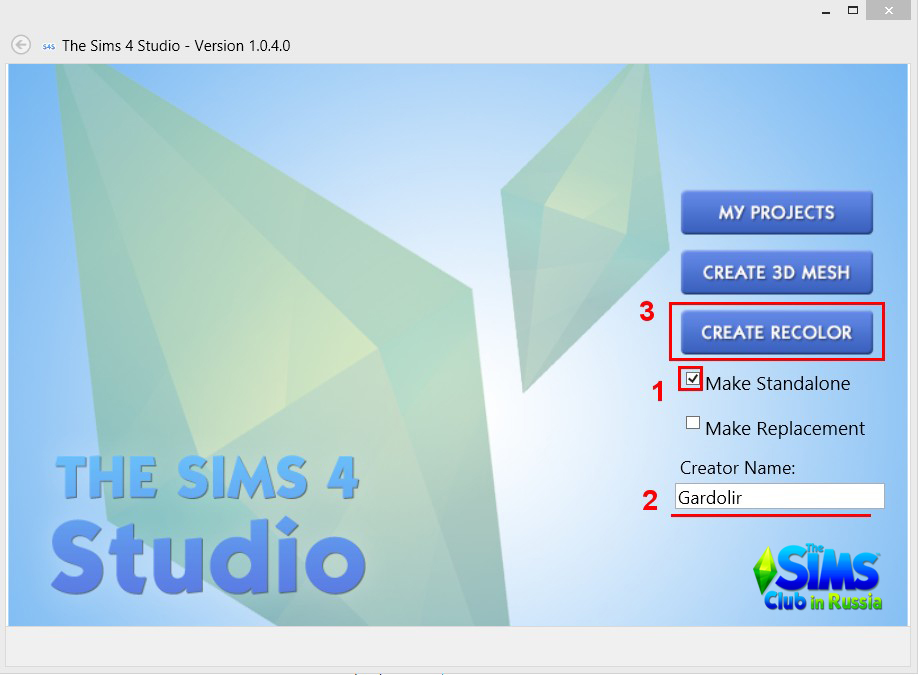
4. С помощью фильтров выберите верх одежды на взрослых женщин.
5. Щелкните левой кнопкой по вещи, на основе которой будете создавать свою.
6. Нажмите Next.
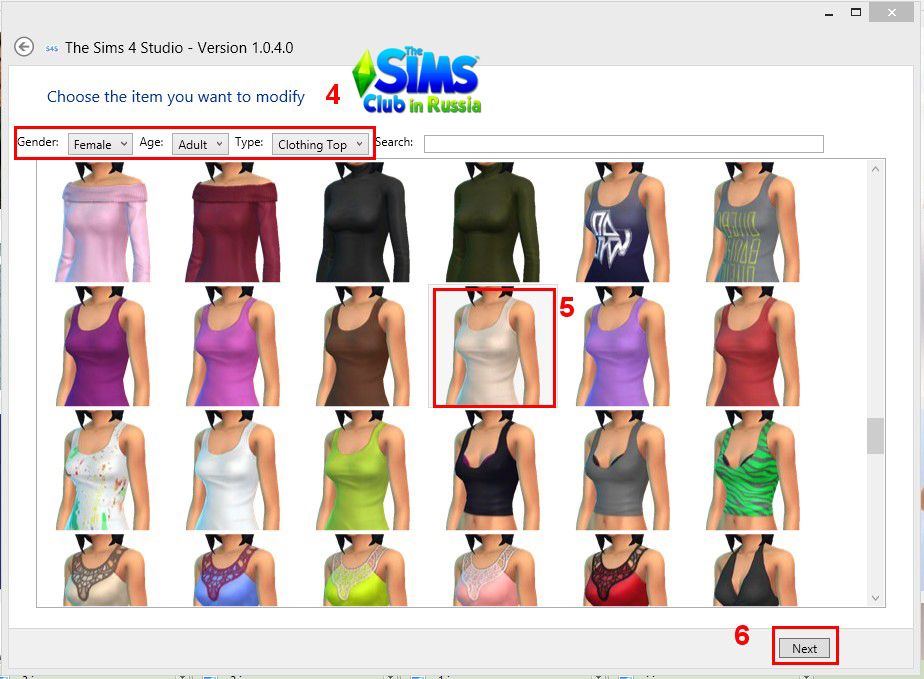
7. В появившемся окне выберите папку с вашими проектами (или создайте новую) и напишите имя файла package, который в последствие вы установите в игру.
8. Сохраните package.
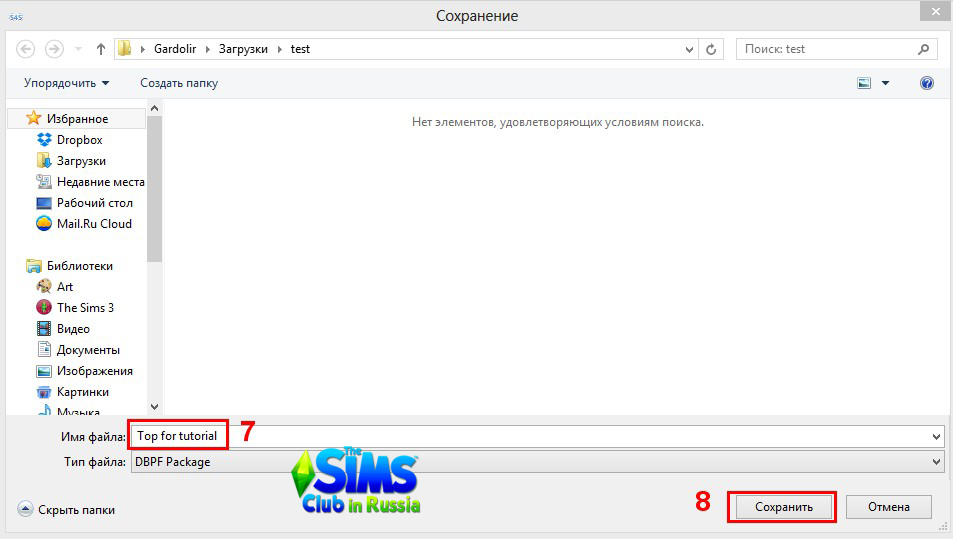
9. Открылась 3д модель симки в выбранном топике. Чтобы экспортировать стандартную текстуру, нажмите Export Texture.
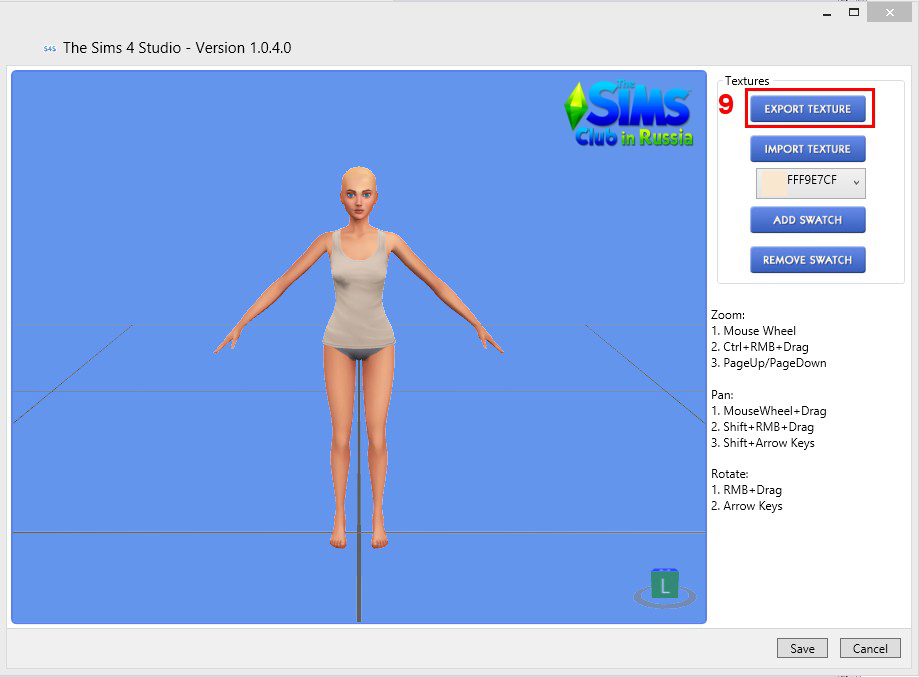
10. Напишите название файла текстуры.
11. Нажмите Сохранить.
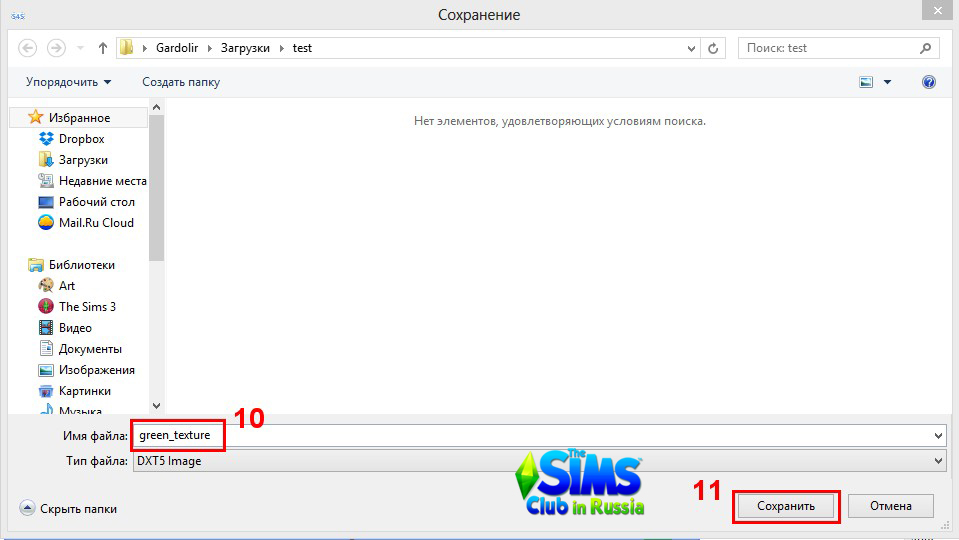
Сверните Sims 4 Studio (не закрывайте). Откройте текстуру в любом редакторе, поддерживающем DDS формат. Я использовала Photoshop (нужно предварительно установить плагин для поддержки этого формата). Поверх стандартной текстуры наложите свою.
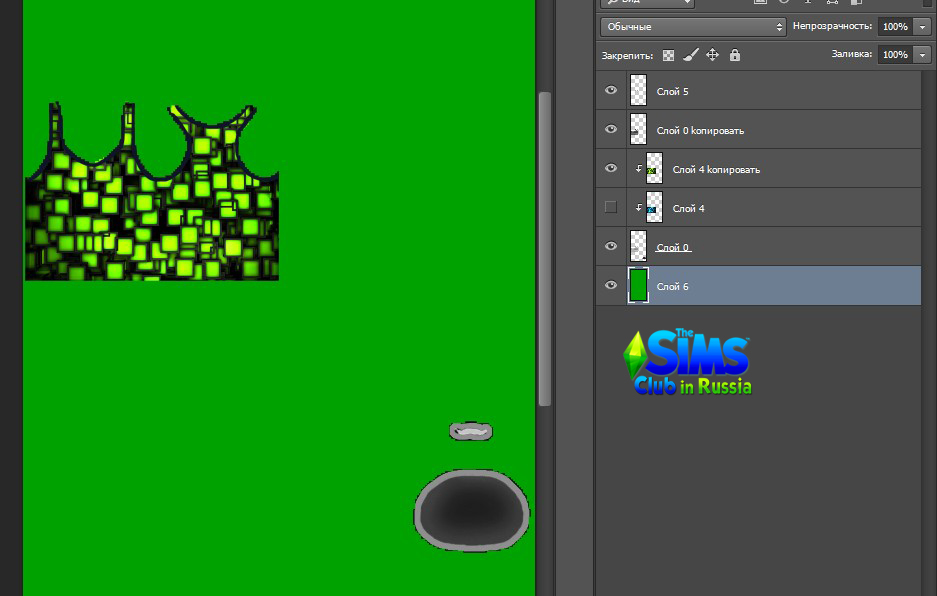
Если форма вашей текстуры будет отличаться, перейдите на вкладку Каналы и поправьте альфа-канал. Белое будет видимо на симе, черно - нет. Белым должно быть нарисована вся текстура вашей одежды.
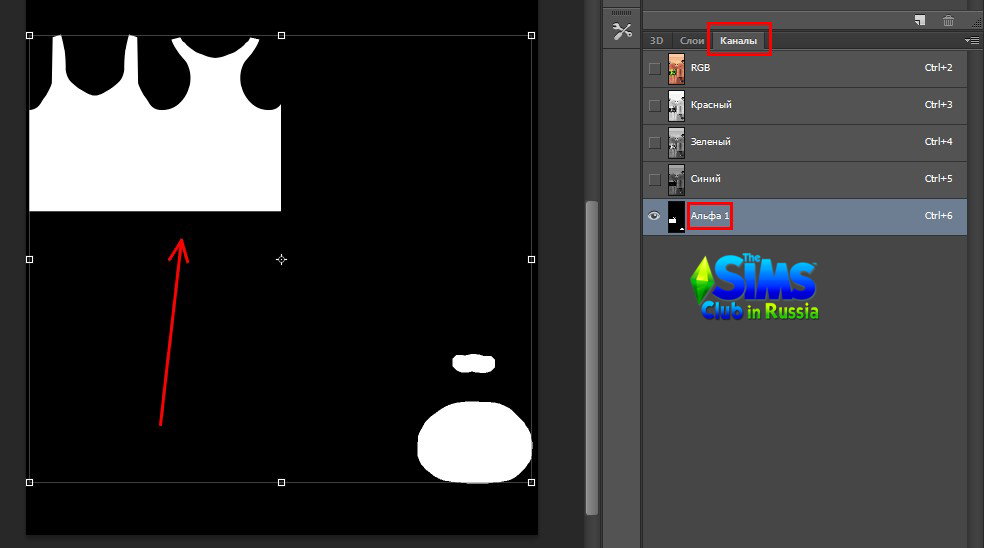
12. Нажмите Файл - Сохранить как, напишите имя текстуры (можно заменить), обязательно выберите формат DDS.
13. Нажмите кнопку Сохранить.
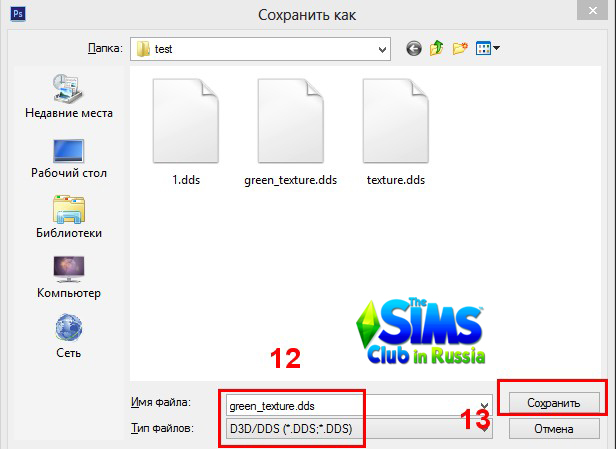
В появившемся окне обязательно выберите DXT5 interpolated Alpha

14. Вернитесь в Sims 4 Studio. Чтобы импортировать только что созданную текстуру, нажмите Import texture. После прогрузки вы увидите на модели уже свою текстуру. Если что-то не устроило, вы можете переделать текстуру в редакторе и снова ее импортировать.
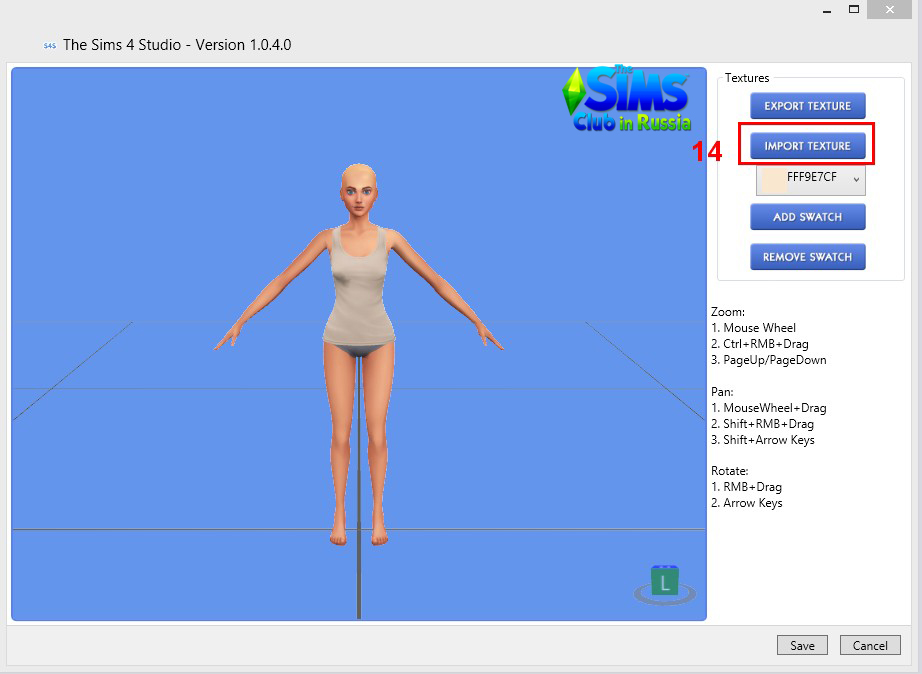
15. Чтобы при выборе перекраски в CAS отображался нормальный цвет (в нашем случае зеленый), нажмите Add Swatch.
16. Выберите подходящий цвет. Если в палитре нет нужного, нажмите Определить цвет, там вы сможете сгенерировать абсолютно любой оттенок.
17. Нажмите ОК, чтобы добавить цвет иконки.
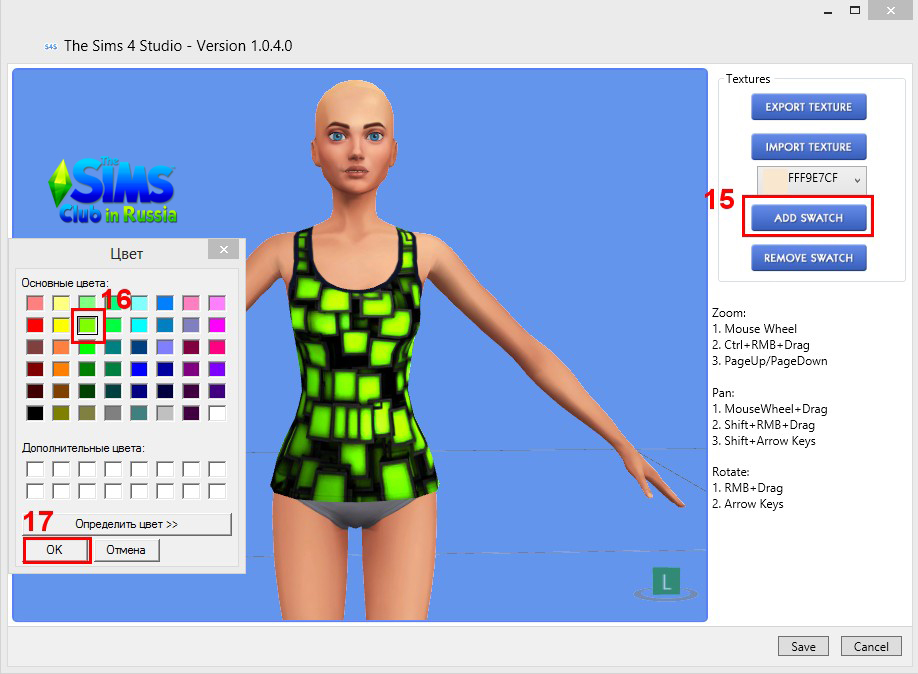
18. Теперь удалите стандартный цвет иконки (в нашем случае бежевый). Для этого убедитесь, что отображается именно он, и нажмите Remove Swatch. Останется только зеленая перекраска.
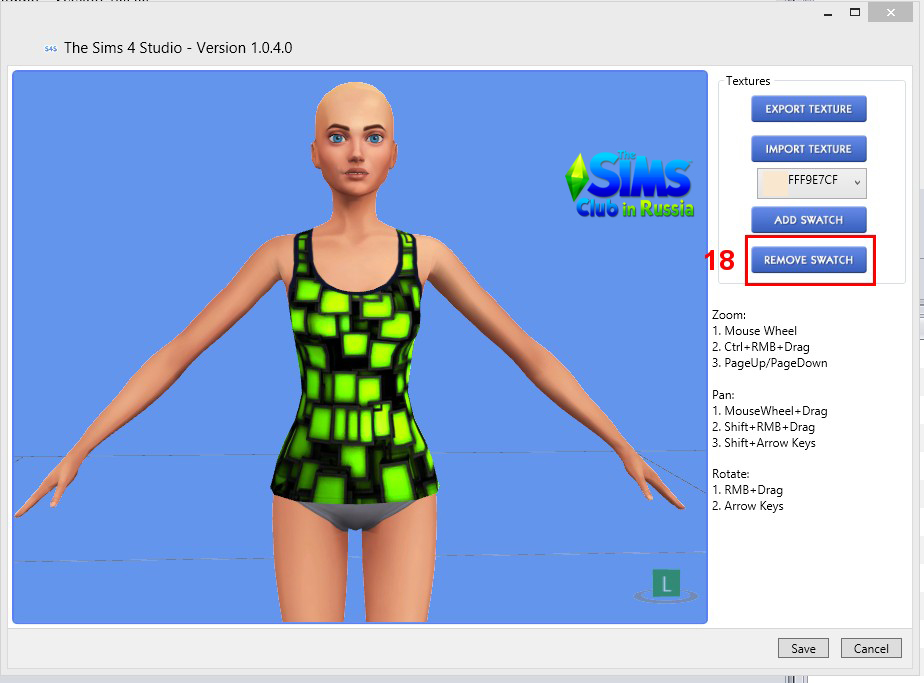
19. Добавим еще одну перекраску. Повторите шаг 17, чтобы добавить новый цвет. Затем нажмите на стрелочку возле названия цвета.
20. В выпадающем списке будет оба добавленных вами цвета. Выберите голубой.
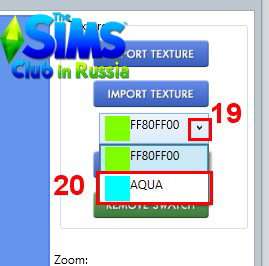
21. Повторите шаги 9 - 14, чтобы создать и импортировать новую текстуру. Теперь, если вы в выпадающем списке попереключаете цвета, то увидите, что у вас есть 2 текстуры. Если нужно больше - повторите предыдущие шаги. Когда завершите, можно сохранять package. Для этого нажмите Save.
22. Во всплывшем окошке об успешном сохранении нажмите ОК. Теперь файл, который вы сохраняли на 8 шаге, и есть ваш новый топ. Скопируйте его в папку C:\Users\Gardolir\Documents\Electronic Arts\The Sims 4\Mods, где вместо Gardolir будет имя пользователя вашего компьютера.
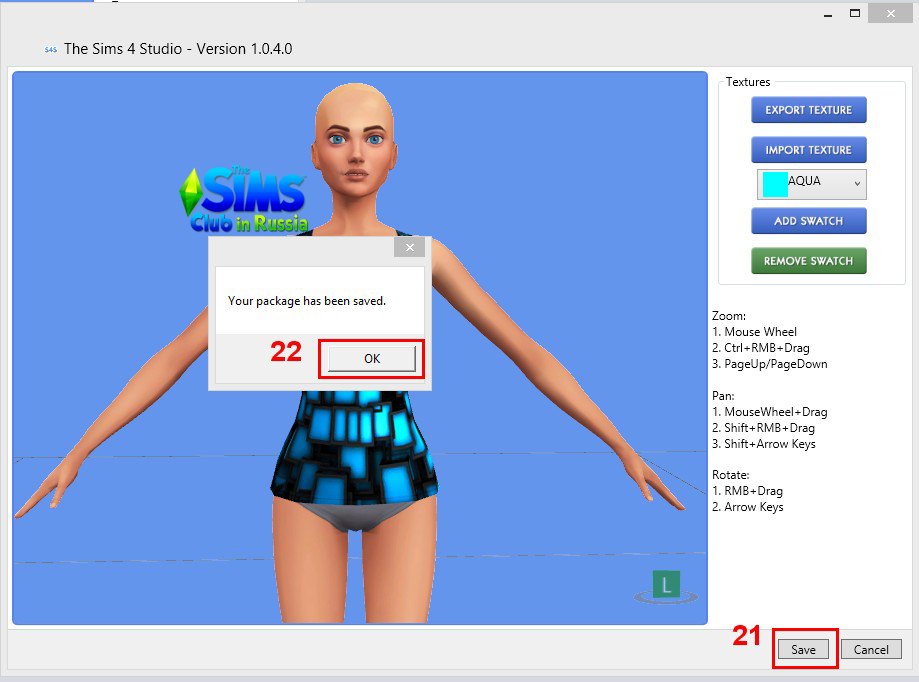
Запускаем игру и проверяем. Как вы можете заметить, наша майка добавилась отдельным объектом, то есть майка EA отдельно, а наша отдельно со всеми добавленными перекрасками.
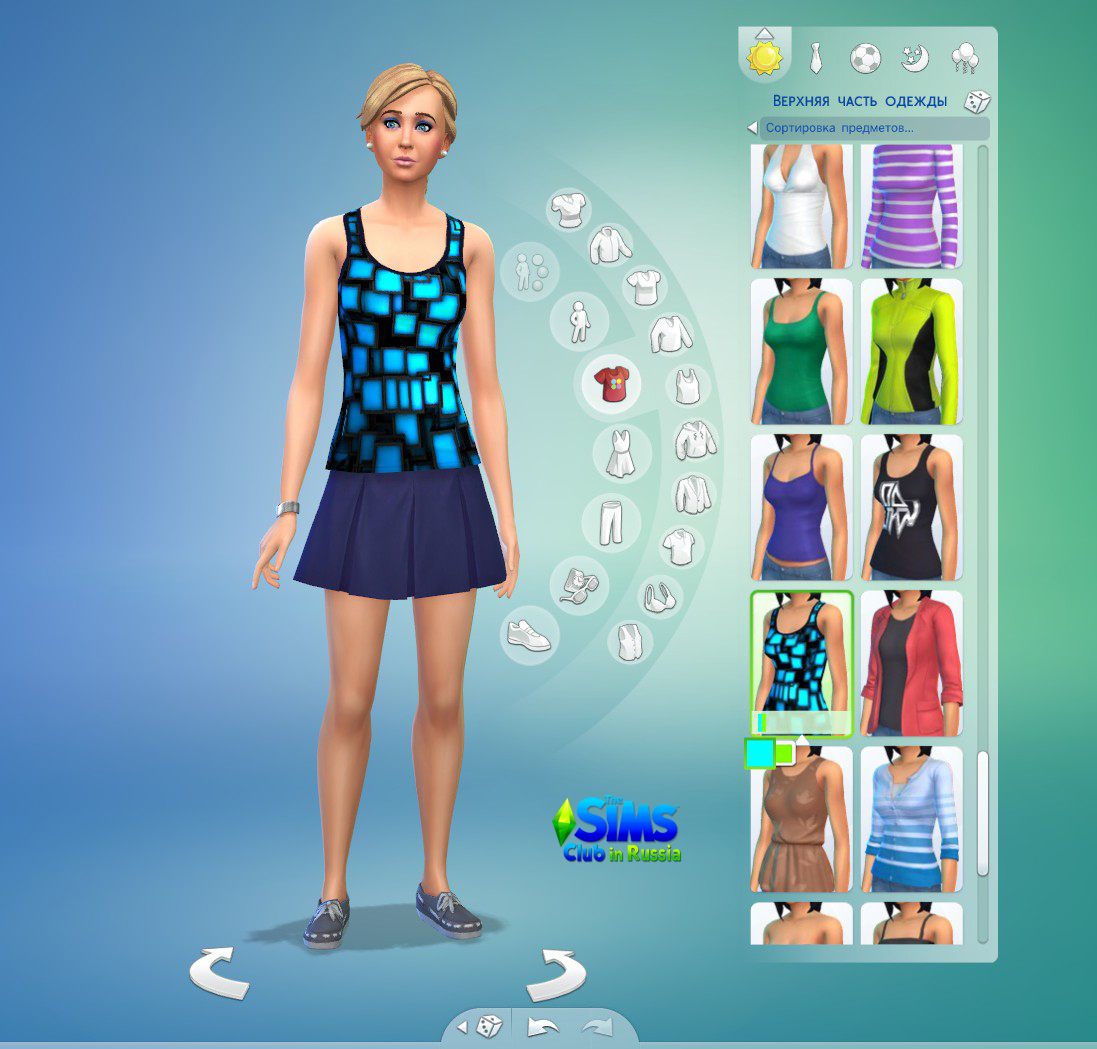
Таким же способом можно создать ретекстуру аксессуара, например.
Откройте программу The Sims 4 Studio.
1. Латинскими буквами укажите свой никнейм.
2. Поставьте галочку Make Standalone, чтобы создаваемая вещь в игре появилась отдельно, а не заменила стандартную.
3. Нажмите Create Recolor, чтобы сделать перекраску.
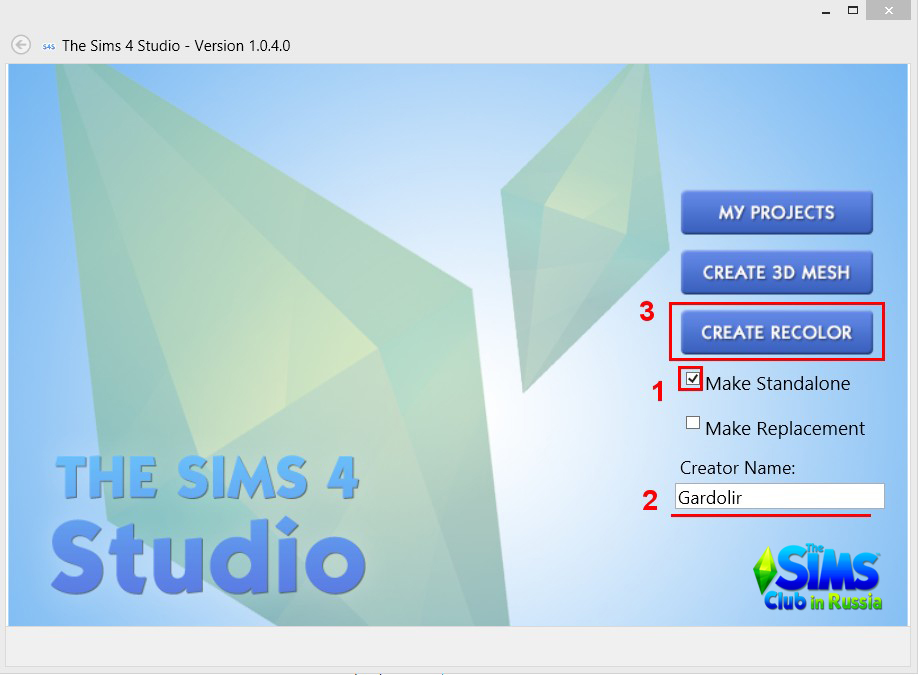
4. С помощью фильтров выберите верх одежды на взрослых женщин.
5. Щелкните левой кнопкой по вещи, на основе которой будете создавать свою.
6. Нажмите Next.
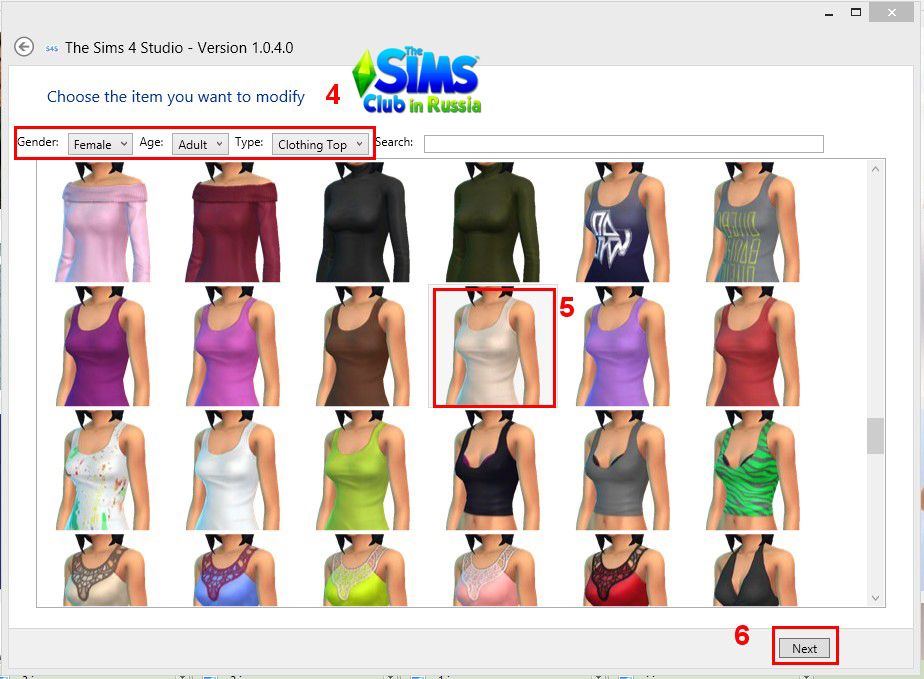
7. В появившемся окне выберите папку с вашими проектами (или создайте новую) и напишите имя файла package, который в последствие вы установите в игру.
8. Сохраните package.
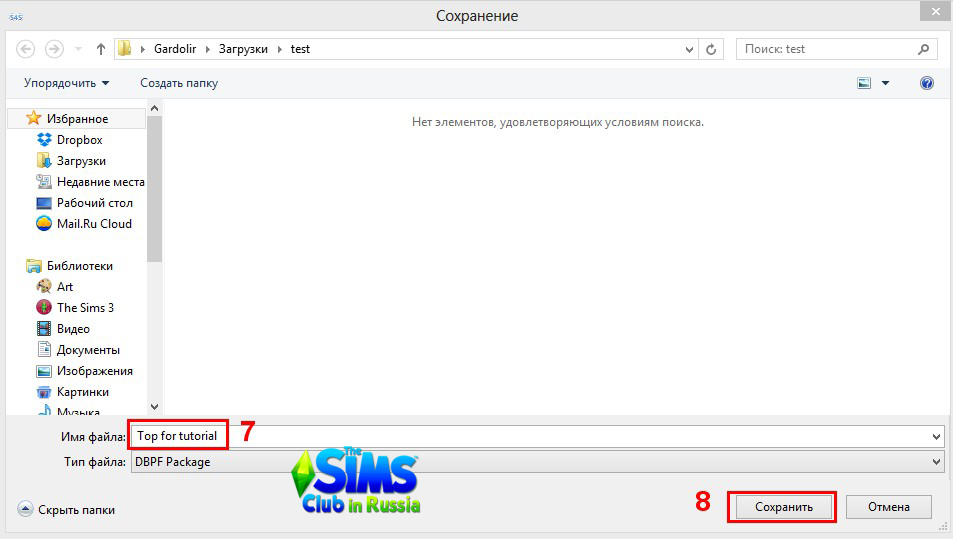
9. Открылась 3д модель симки в выбранном топике. Чтобы экспортировать стандартную текстуру, нажмите Export Texture.
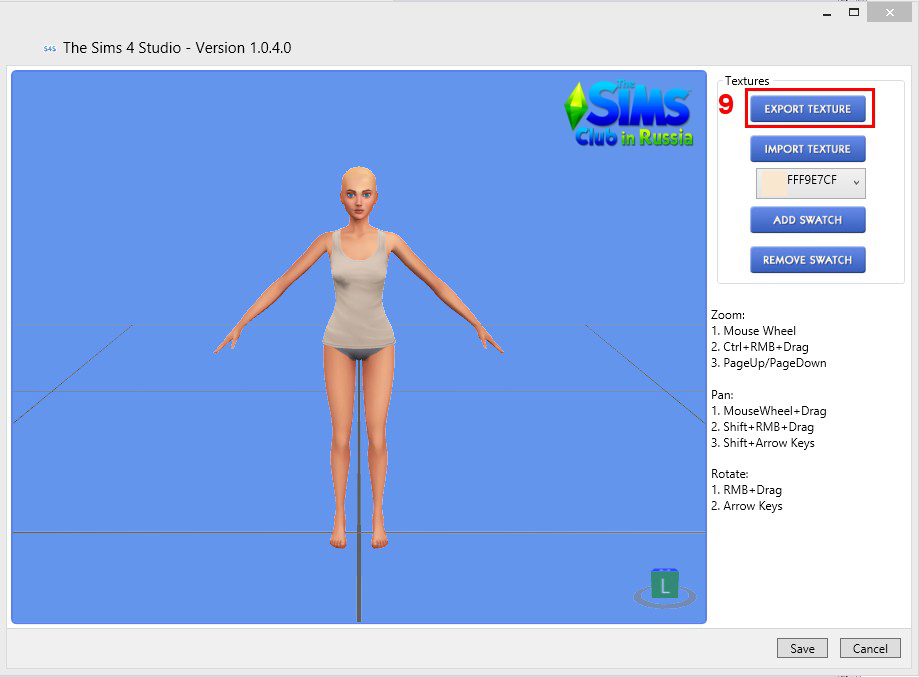
10. Напишите название файла текстуры.
11. Нажмите Сохранить.
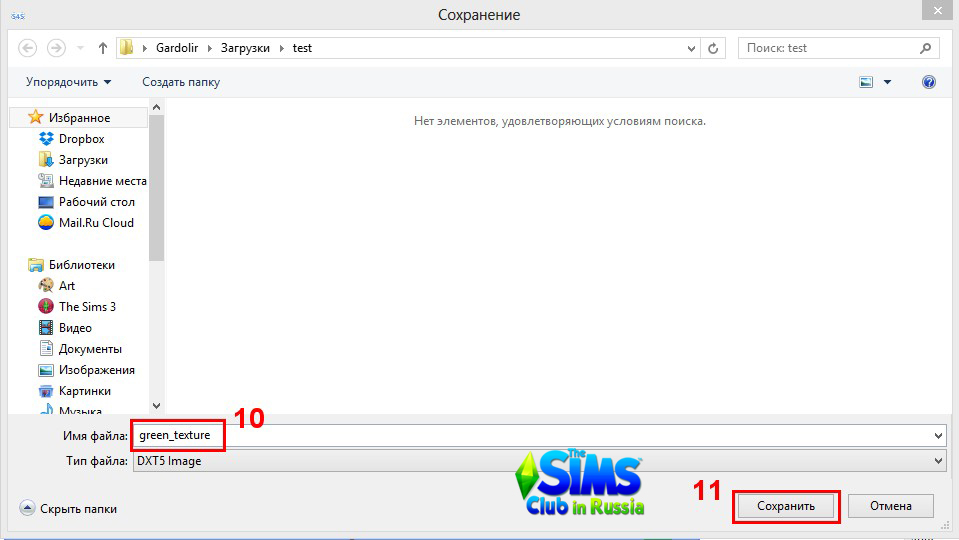
Сверните Sims 4 Studio (не закрывайте). Откройте текстуру в любом редакторе, поддерживающем DDS формат. Я использовала Photoshop (нужно предварительно установить плагин для поддержки этого формата). Поверх стандартной текстуры наложите свою.
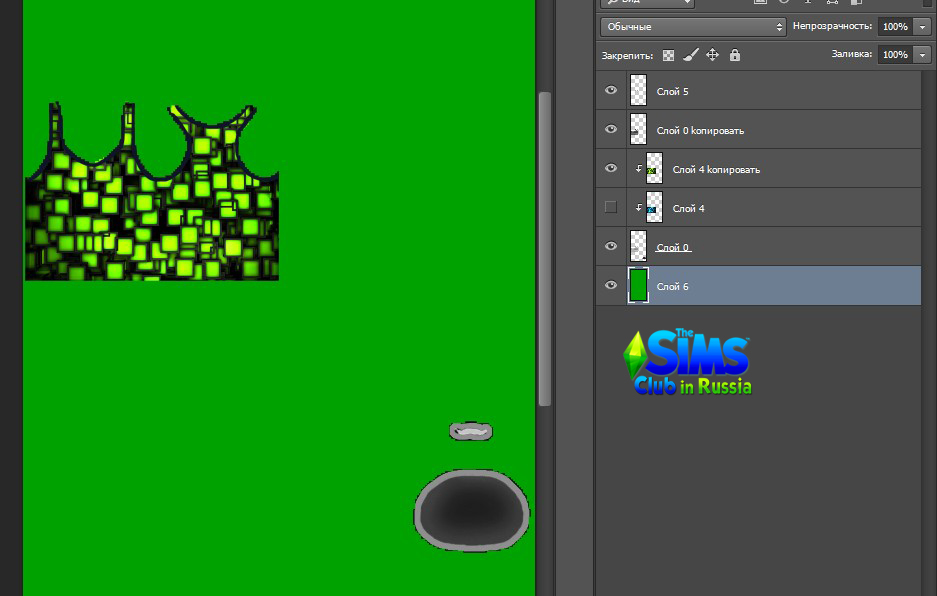
Если форма вашей текстуры будет отличаться, перейдите на вкладку Каналы и поправьте альфа-канал. Белое будет видимо на симе, черно - нет. Белым должно быть нарисована вся текстура вашей одежды.
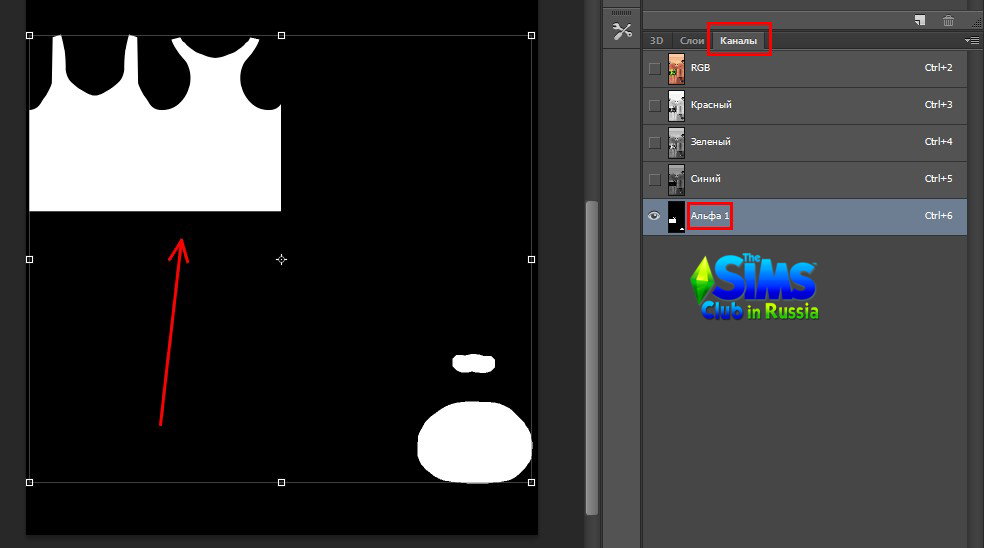
12. Нажмите Файл - Сохранить как, напишите имя текстуры (можно заменить), обязательно выберите формат DDS.
13. Нажмите кнопку Сохранить.
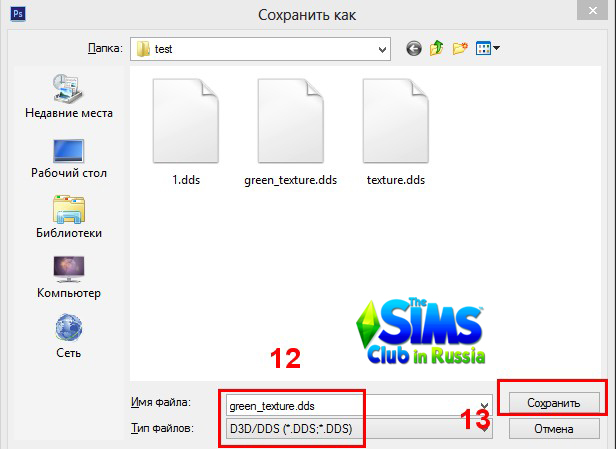
В появившемся окне обязательно выберите DXT5 interpolated Alpha

14. Вернитесь в Sims 4 Studio. Чтобы импортировать только что созданную текстуру, нажмите Import texture. После прогрузки вы увидите на модели уже свою текстуру. Если что-то не устроило, вы можете переделать текстуру в редакторе и снова ее импортировать.
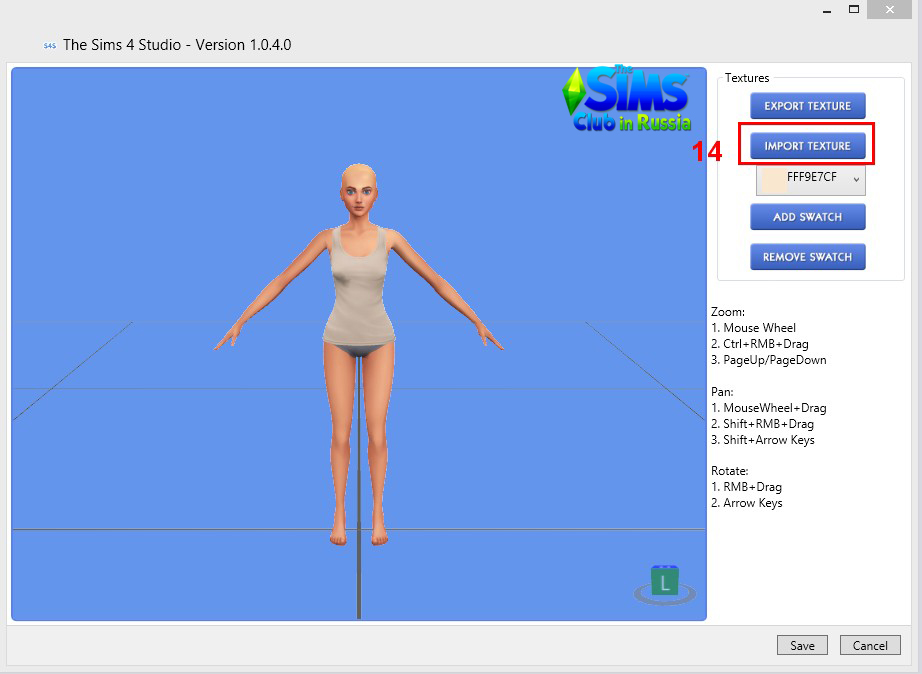
15. Чтобы при выборе перекраски в CAS отображался нормальный цвет (в нашем случае зеленый), нажмите Add Swatch.
16. Выберите подходящий цвет. Если в палитре нет нужного, нажмите Определить цвет, там вы сможете сгенерировать абсолютно любой оттенок.
17. Нажмите ОК, чтобы добавить цвет иконки.
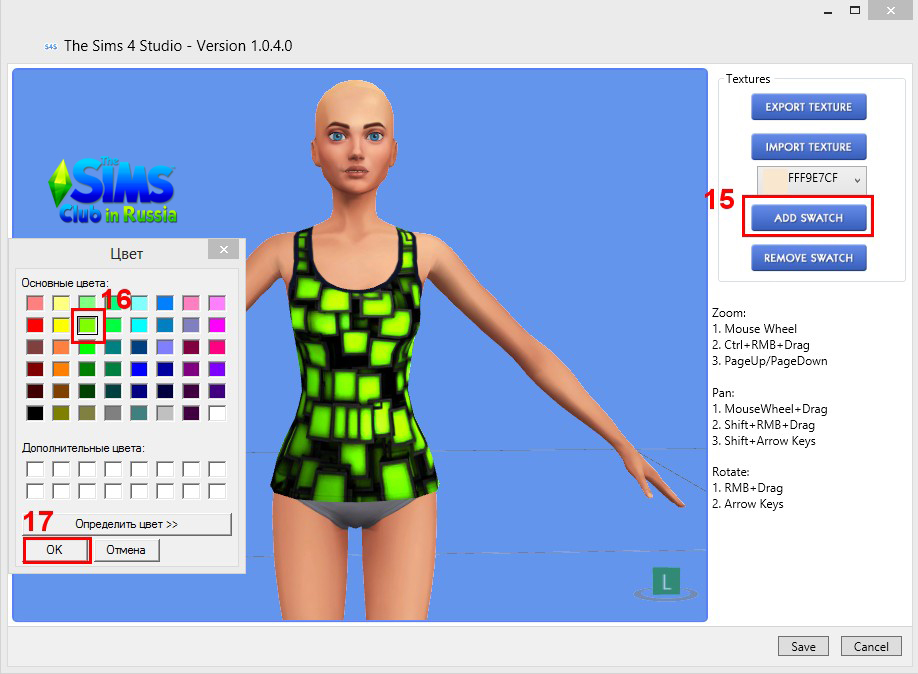
18. Теперь удалите стандартный цвет иконки (в нашем случае бежевый). Для этого убедитесь, что отображается именно он, и нажмите Remove Swatch. Останется только зеленая перекраска.
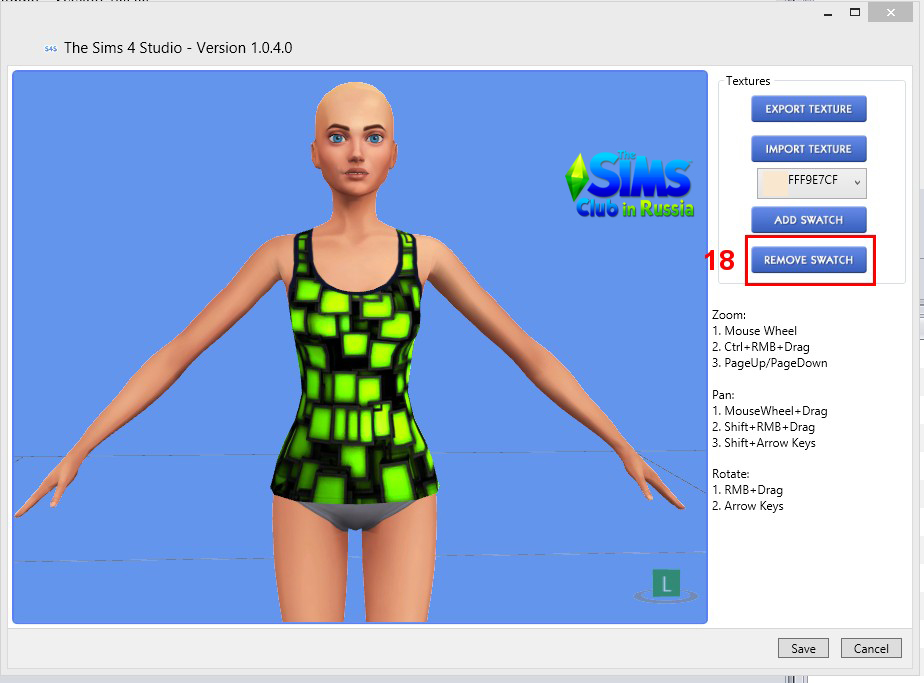
19. Добавим еще одну перекраску. Повторите шаг 17, чтобы добавить новый цвет. Затем нажмите на стрелочку возле названия цвета.
20. В выпадающем списке будет оба добавленных вами цвета. Выберите голубой.
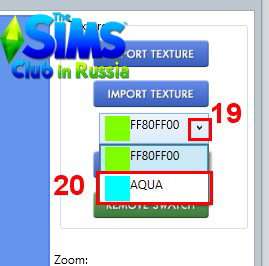
21. Повторите шаги 9 - 14, чтобы создать и импортировать новую текстуру. Теперь, если вы в выпадающем списке попереключаете цвета, то увидите, что у вас есть 2 текстуры. Если нужно больше - повторите предыдущие шаги. Когда завершите, можно сохранять package. Для этого нажмите Save.
22. Во всплывшем окошке об успешном сохранении нажмите ОК. Теперь файл, который вы сохраняли на 8 шаге, и есть ваш новый топ. Скопируйте его в папку C:\Users\Gardolir\Documents\Electronic Arts\The Sims 4\Mods, где вместо Gardolir будет имя пользователя вашего компьютера.
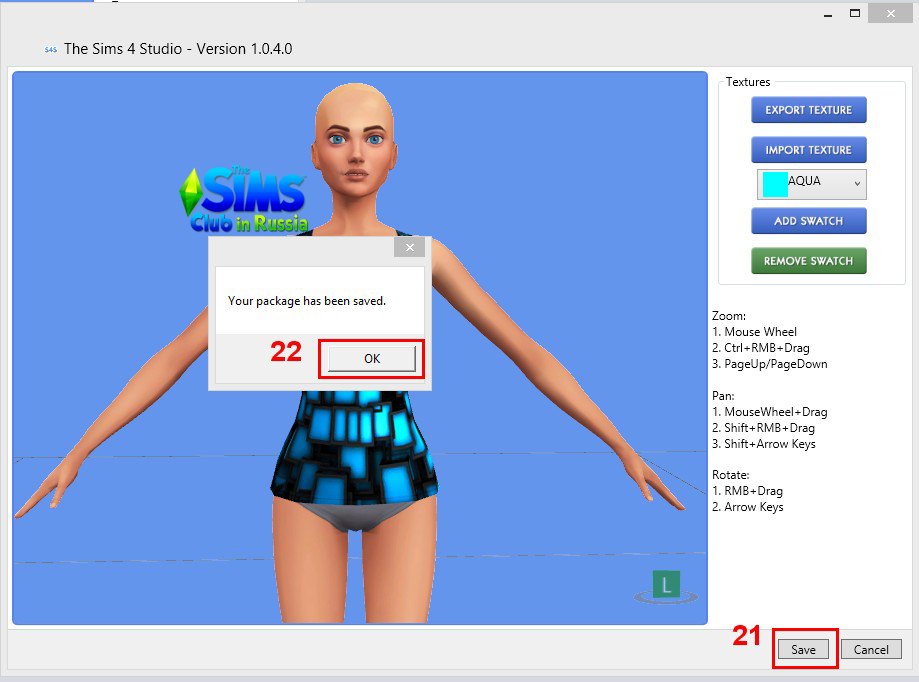
Запускаем игру и проверяем. Как вы можете заметить, наша майка добавилась отдельным объектом, то есть майка EA отдельно, а наша отдельно со всеми добавленными перекрасками.
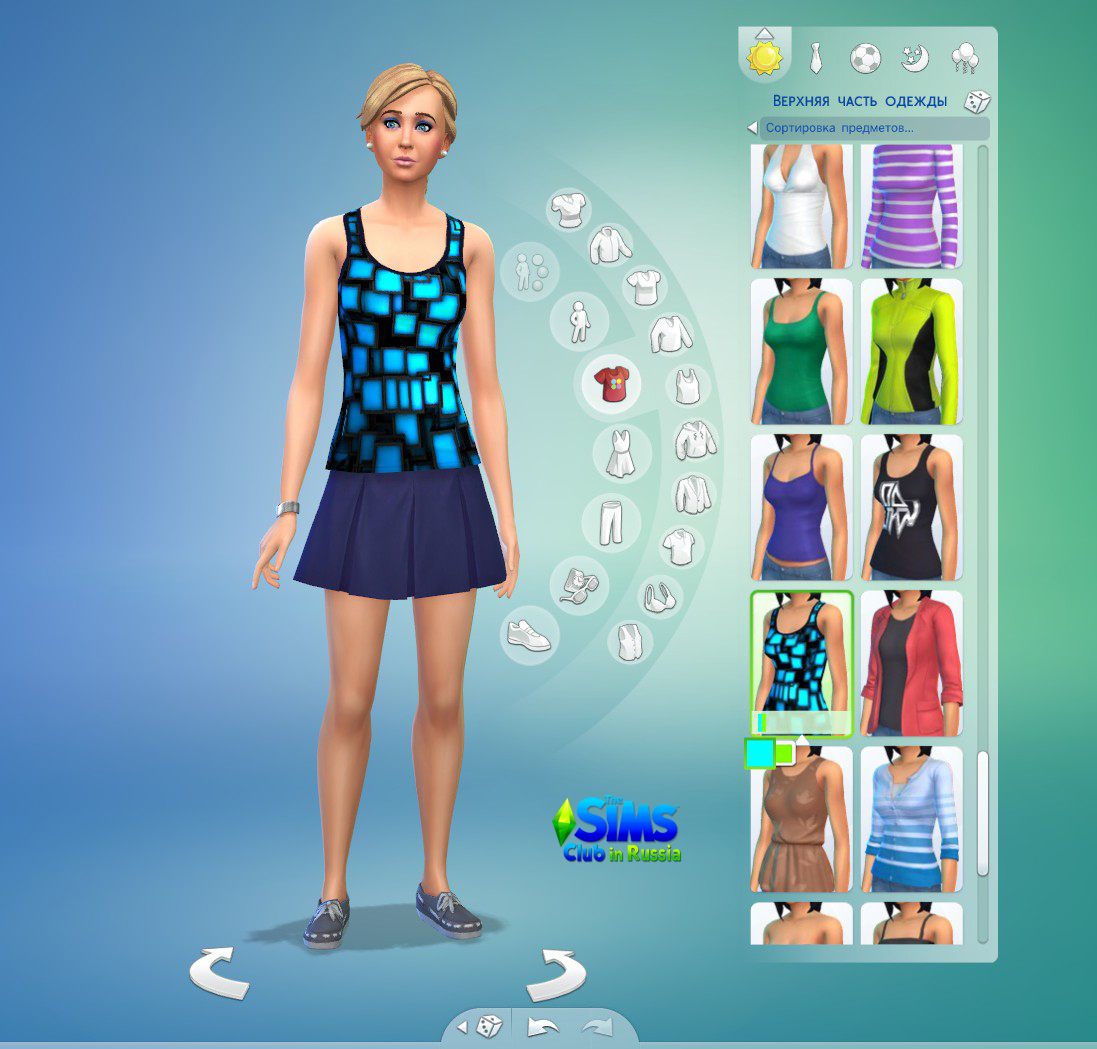
Таким же способом можно создать ретекстуру аксессуара, например.










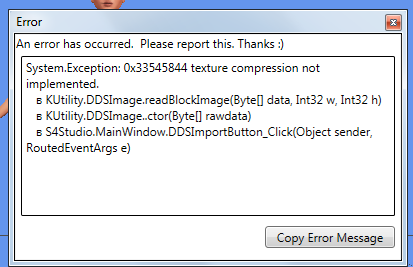







 Замкнутый круг какой-то. Я не вижу никакого меню, где бы его прописать в путях или еще что подобное
Замкнутый круг какой-то. Я не вижу никакого меню, где бы его прописать в путях или еще что подобное